วิธีบันทึกวิดีโอ Facebook ไปยัง iPhone: เรียนรู้วิธีการ
เผยแพร่แล้ว: 2022-11-09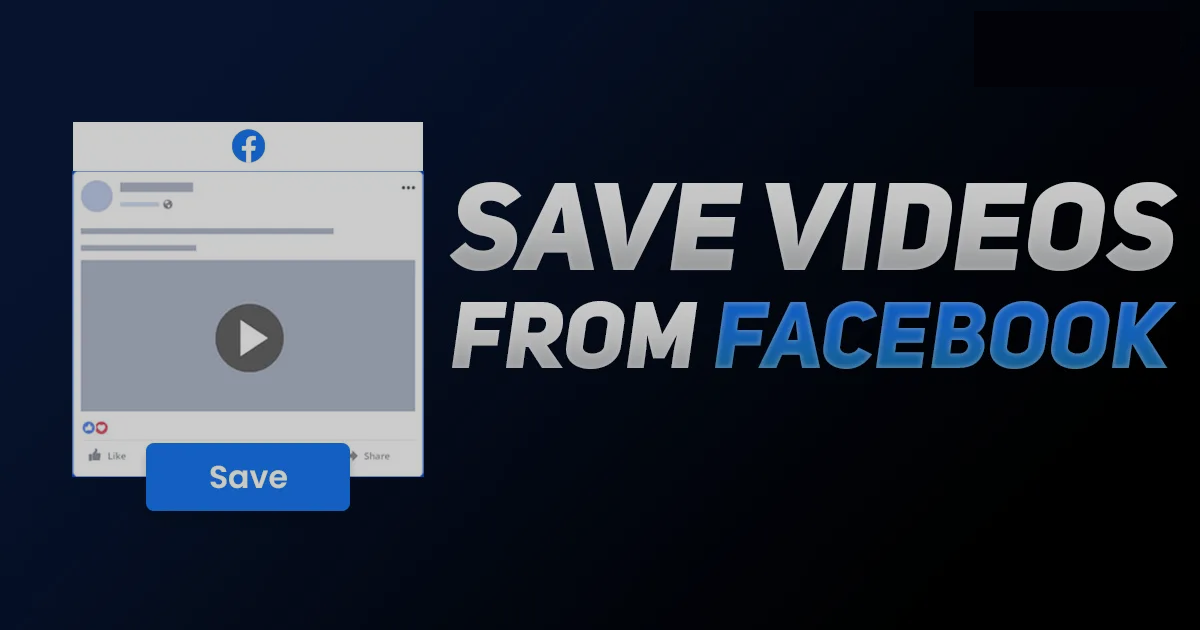
ส่วนใหญ่เมื่อคุณเลื่อนดูโปรไฟล์ Facebook ของคุณโดยไม่มีจุดประสงค์หรือเหตุผลใดๆ คุณจะรู้ว่ามันกลายเป็นเรื่องเสพติดและบีบบังคับในชีวิตประจำวันของคุณได้อย่างไร ดังนั้น หากคุณต้องการบันทึกวิดีโอ Facebook ที่คุณชื่นชอบไว้ดูภายหลังหรือแบบออฟไลน์ก่อนที่จะเข้าสู่กระบวนการบันทึกหรือดาวน์โหลดวิดีโอ FB มาดูกันว่าทำไมคุณถึงต้อง บันทึกวิดีโอ Facebook ลงใน iPhone กัน
- เพลิดเพลินกับการดาวน์โหลด FB โดยไม่ต้องใช้อินเทอร์เน็ตทุกที่ทุกเวลาบนทุกอุปกรณ์
- สำรองข้อมูลวิดีโอ FB ก่อนออกจากแพลตฟอร์ม
- อ้างถึงวิดีโอที่ดาวน์โหลดมาเพื่อวัตถุประสงค์ส่วนตัวหรือเพื่ออาชีพ
- รับแรงบันดาลใจและแนวคิดสำหรับกระบวนการสร้างวิดีโอในอนาคตจากวิดีโอ
- การดาวน์โหลดสามารถแชร์และโอนไปยังอุปกรณ์ใดก็ได้ที่คุณเลือกได้อย่างง่ายดาย
- การดูการดาวน์โหลดซ้ำๆ จะช่วยประหยัดค่าใช้จ่ายทางอินเทอร์เน็ต
- ดาวน์โหลดวิดีโอได้ไม่จำกัดโดยไม่มีข้อจำกัดใดๆ
มาเรียนรู้วิธี บันทึก Facebook v ideo ลงใน iPhone สองวิธีเพื่อดูในภายหลัง
สารบัญ
วิธีบันทึกวิดีโอ Facebook ไปยัง iPhone ด้วยตัวเลือกการบันทึกหน้าจอในตัว
ขณะใช้ iPhone หากคุณกำลังค้นหาตัวเลือกในการดาวน์โหลดวิดีโอ Facebook คุณสามารถทำได้ด้วยคุณสมบัติการบันทึกหน้าจอในตัวของ iPhone คุณสามารถบันทึกวิดีโอ Facebook ที่คุณชื่นชอบบน iPhone ได้ด้วยการคลิกเพียงไม่กี่ครั้งโดยไม่ต้องพึ่งพาซอฟต์แวร์แยกต่างหาก ที่นี่คุณไปกับขั้นตอน
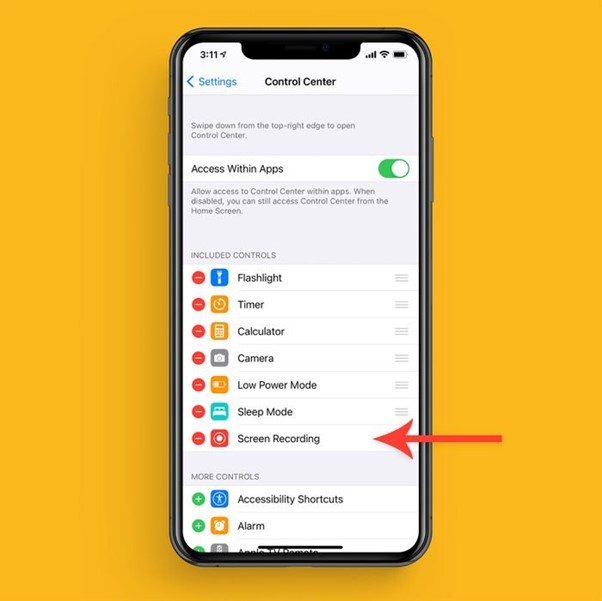
ขั้นตอนการทำ
หลังจากเปิด iPhone ของคุณ ให้ปัดขึ้น (iPhone 8 หรือเก่ากว่า) หรือปัดลง (iPhone 10 หรือใหม่กว่า) หน้าจอโทรศัพท์ของคุณเพื่อไปที่เมนู "ศูนย์ควบคุม"
ค้นหาตัวเลือก "บันทึกหน้าจอ" โดยมีจุดสามจุดในวงกลม หากคุณไม่พบป้ายบันทึกหน้าจอที่มีขั้นตอนเหล่านี้ ให้ทำตามขั้นตอนถัดไปเพื่อไปที่ตัวเลือกการบันทึกหน้าจอ
ไปที่ "การตั้งค่า" > จากนั้น "ศูนย์ควบคุม" > จากนั้น "ปรับแต่งการควบคุม" > จากนั้น "เมนูควบคุมเพิ่มเติม" และเลื่อนดูเพื่อไปที่ตัวเลือก "การบันทึกหน้าจอ" ตอนนี้ ขณะที่เลือกตัวเลือก "+" สีเขียว คุณสามารถเพิ่มตัวเลือก "การบันทึกหน้าจอ" ลงในเมนู "ศูนย์ควบคุม" ได้ ในทางกลับกัน เมื่อคลิกที่ตัวเลือกสีแดง “-” คุณสามารถถอนตัวเลือกการบันทึกหน้าจอจากเมนู “ศูนย์ควบคุม”
หลังจากเพิ่มตัวเลือก "การบันทึกหน้าจอ" ลงในเมนู "ศูนย์ควบคุม" แล้ว คุณต้องปัดขึ้นหรือปัดลงบนหน้าจอ iPhone ของคุณ ทั้งนี้ขึ้นอยู่กับเวอร์ชันของ iPhone ของคุณ เพื่อเปิดเมนู "ศูนย์ควบคุม ”
จากนั้น ขณะคลิกที่ตัวเลือก "บันทึก" ให้รอสามวินาที และนาฬิกาที่มุมซ้ายบนจะเป็น "สีแดง" ใน iPhone รุ่นเก่า แถบสีแดงจะแสดงที่ด้านบนของหน้าจอแทนนาฬิกา
หากต้องการเริ่มการบันทึกหน้าจอ คุณต้องออกจาก "ศูนย์ควบคุม" ขณะที่แตะบนหน้าจอ หน้าจอ iPhone ของคุณสำหรับวิดีโอ Facebook ใด ๆ จะถูกบันทึกพร้อมเสียง
หากต้องการหยุดการบันทึก คุณสามารถคลิกที่นาฬิกาสีแดงหรือแถบสีแดง แล้วเลือกตัวเลือก "หยุด" คุณยังสามารถคลิกที่ตัวเลือก "บันทึก" อีกครั้งใน "ศูนย์ควบคุม" เพื่อหยุดกระบวนการบันทึก
วิธีบันทึกวิดีโอ Facebook ไปยัง iPhone ด้วยเครื่องมือออนไลน์ FBDownloader.app
เมื่อตัวเลือกการบันทึกวิดีโอ Facebook ให้คุณดูในภายหลังได้ คุณสมบัติการบันทึกหน้าจอของ iPhone และ Android ทำให้ประสบการณ์การรับชม Facebook ของคุณออนไลน์ฟรี ที่นี่ ด้วย FBDownloader.app ออนไลน์ คุณสามารถดาวน์โหลดวิดีโอ Facebook บนแพลตฟอร์มใด ๆ และอุปกรณ์ใดก็ได้ด้วยกระบวนการดาวน์โหลดสามขั้นตอนง่ายๆ
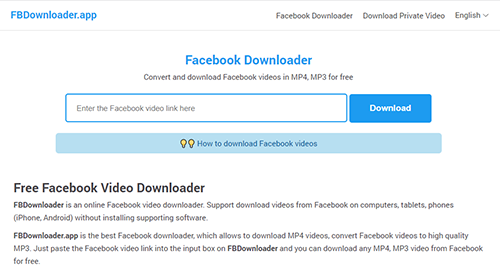
ขั้นตอนที่ 1: ขณะเยี่ยมชมเว็บไซต์ทางการของ Facebook คุณต้องเปิดแอพ Facebook บนโทรศัพท์ของคุณ ถัดไป ค้นหาวิดีโอ Facebook เพื่อดาวน์โหลด
ขั้นตอนที่ 2: ค้นหาตัวเลือก "แชร์" ใต้วิดีโอที่คุณเลือกและเลือกตัวเลือก จากนั้นคลิกตัวเลือก "คัดลอกลิงก์"
ขั้นตอนที่ 3: ขณะไปที่ FBDownloader.app คุณต้องวางลิงก์ที่คัดลอกไว้ในแถบป้อนข้อมูลและคลิกที่ตัวเลือก "ดาวน์โหลด" จากนั้นเลือกรูปแบบไฟล์วิดีโอของ Mp4 หรือ Mp3 คลิกตัวเลือก "ดาวน์โหลด" หรือ "แสดง" อีกครั้ง และรอสักครู่เพื่อให้กระบวนการดาวน์โหลดบนอุปกรณ์ของคุณเสร็จสมบูรณ์

อะไรคือเกณฑ์ที่สำคัญที่สุดที่คุณต้องพิจารณาขณะดาวน์โหลดวิดีโอ FB?
การรู้วิธีง่าย ๆ ในการบันทึกหรือ ดาวน์โหลดวิดีโอ Facebook บนหลายแพลตฟอร์ม คุณต้องรู้บางสิ่งล่วงหน้าเพื่อปรับปรุงประสบการณ์การดาวน์โหลดหรือดูออฟไลน์ของคุณ
- เพื่อประหยัดพื้นที่จัดเก็บในโทรศัพท์ของคุณ เป็นการดีที่สุดที่จะดาวน์โหลด FB ของคุณบนคอมพิวเตอร์
- คุณต้องระมัดระวังเกี่ยวกับคุณภาพเสียงและวิดีโอของการดาวน์โหลด FB ของคุณสำหรับใช้ในอนาคต
- เป็นการดีกว่าที่จะบันทึกวิดีโอ FB ที่มีประโยชน์โดยไม่มีการรบกวนทางการค้า
- การสำรวจตัวเลือกการดาวน์โหลดอัตโนมัติอาจสะดวก ดังนั้นคุณจะไม่พลาดรายการโปรดของคุณ
ดังนั้น หากคุณต้องการสำรวจพารามิเตอร์ที่กล่าวถึงข้างต้นทั้งหมดเหล่านี้ในการดาวน์โหลด FB โดยขึ้นอยู่กับข้อกำหนดและข้อกำหนดของคุณ StreamFab All-in-one downloader เป็นโซลูชันแบบครบวงจรสำหรับสิ่งนั้น ตั้งแต่ตัวเลือกการบันทึกเดสก์ท็อป (Windows/Mac) ไปจนถึงการดาวน์โหลดแบบไม่มีโฆษณาด้วยตัวเลือกการเลือกคุณภาพเสียงและวิดีโอ คุณจะสัมผัสประสบการณ์คุณสมบัติที่ปรับแต่งได้ทั้งหมดด้วย StreamFab downloader
วิธีบันทึก Facebook V ideo บน Windows/Mac PC ด้วย StreamFab All-in-One Downloader
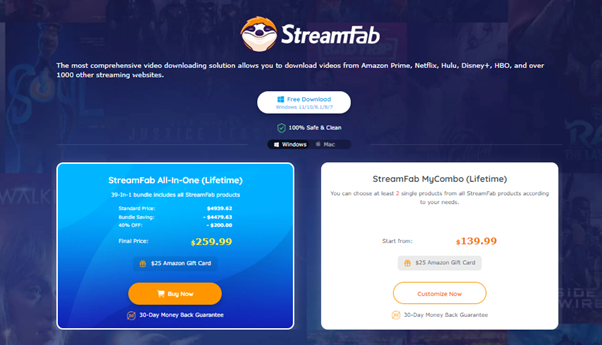
หากคุณต้องการดาวน์โหลด Facebook คุณภาพสูงเพื่อตอบสนองความต้องการเฉพาะของคุณ โปรแกรมดาวน์โหลดวิดีโอนี้จะทำให้คุณพึงพอใจกับการปรับแต่งสูงสุดอย่างไม่ต้องสงสัย คือ StreamFab ซึ่งเป็นแบรนด์ย่อยของ DVDFab ในขณะที่ตรงตามเกณฑ์การดาวน์โหลดของ Facebook ทั้งหมด ตัวดาวน์โหลด StreamFab จะให้ความยืดหยุ่นสูงสุดแก่คุณในการดูวิดีโอ Facebook แบบไม่จำกัดแบบออฟไลน์ของคุณ
คุณสมบัติ
- รับวิดีโอ FB แบบไม่มีโฆษณาที่มีความละเอียด 720p/1080p และคุณภาพเสียง EAC3 5.1/ AC3 5.1/ AAC 2.0
- บันทึกการดาวน์โหลดของคุณในรูปแบบ Mp4 หรือ MKV เพื่อแชร์กับอุปกรณ์ทั้งหมด
- บันทึกวิดีโอได้ไม่จำกัดในครั้งเดียว
- บันทึกคำบรรยายและข้อมูลเมตาของวิดีโอหากมี
- ดาวน์โหลดวิดีโอตามกำหนดเวลาโดยอัตโนมัติ
- แปลงรูปแบบ Blu-ray ได้
ราคา
รับแผนการสมัครสมาชิกแบบมัดครั้งเดียวในราคา $ 259.99 พร้อมผลิตภัณฑ์ StreamFab 42 ในหนึ่งเดียวและนโยบายคืนเงิน 30 วัน
ขั้นตอนการดาวน์โหลด
ขั้นตอนที่ 1: เริ่มต้นด้วยการติดตั้ง
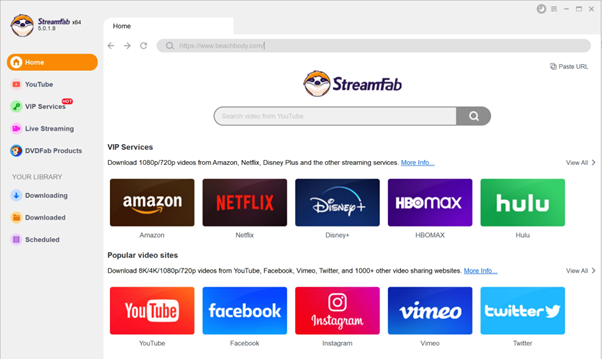
หลังจากติดตั้งซอฟต์แวร์บน Windows หรือ Mac PC เรียบร้อยแล้ว คุณต้องย้ายไปที่แท็บบริการ YouTube ทางด้านซ้าย
ขั้นตอนที่ 2: การเลือกวิดีโอ Facebook
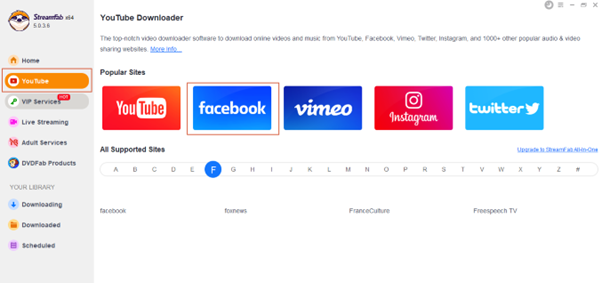
เลือกเว็บไซต์ Facebook จากแท็บบริการสตรีมของ YouTube หลังจากลงชื่อเข้าใช้บัญชี Facebook ของคุณแล้ว ให้เลือกวิดีโอ FB ที่คุณชื่นชอบเพื่อดาวน์โหลด
ขั้นตอนที่ 3: เล่นและปรับแต่ง
เริ่มเล่นวิดีโอที่คุณเลือกและปรับแต่งไฟล์เอาต์พุตของคุณโดยเลือกแทร็กเสียง ความละเอียดของวิดีโอ รูปแบบ ฯลฯ
ขั้นตอนที่ 4: เสร็จสิ้นการดาวน์โหลด
หลังจากเสร็จสิ้นกระบวนการปรับแต่งของคุณแล้ว คุณต้องคลิกที่ตัวเลือก "ดาวน์โหลดทันที" เพื่อสิ้นสุดกระบวนการดาวน์โหลด
คำถามที่พบบ่อย
ถาม: มีผู้ใช้งาน Facebook ต่อเดือนกี่คนภายในปี 2565?
ตอบ: ด้วยจำนวนผู้ใช้งานต่อเดือน 2.934 พันล้านคนภายในปี 2565 Facebook ได้อันดับที่ 1 ในฐานะแพลตฟอร์มโซเชียลมีเดียที่มีการใช้งานมากที่สุดในโลก
ถาม: มีการจำกัดอายุในการเข้าถึงแพลตฟอร์ม Facebook หรือไม่
ตอบ: อายุที่มีสิทธิ์ใช้งาน Facebook คือ 13 ปีขึ้นไป
ถาม: จะดาวน์โหลดวิดีโอ FB บน Facebook ได้อย่างไร
ตอบ: มีวิธีบันทึกวิดีโอ Facebook ภายในแพลตฟอร์ม Facebook เพื่อความสะดวกในการรับชมในภายหลัง มาดู วิธีการบันทึกวิดีโอ Facebook บน Facebook กัน
ขั้นตอนการทำ
ขั้นตอนที่ 1: เลือกวิดีโอ Facebook เพื่อบันทึกวิดีโอเพื่อดูในภายหลัง ถัดไป ย้ายไปที่มุมบนขวาของวิดีโอที่คุณเลือกเพื่อเลือกเครื่องหมาย “ไอคอนเพิ่มเติม”/ “จุดแนวนอนสามจุด”
ขั้นตอนที่ 2: เลือก “บันทึกวิดีโอ” คุณจะได้รับวิดีโอที่บันทึกไว้ทั้งหมดในที่เดียว หากต้องการดูรายการใดรายการหนึ่งบนคอมพิวเตอร์ของคุณ ให้ไปที่ตัวเลือก "เมนู" ด้านบน เลือกตัวเลือก "ดู" > "เลือกวิดีโอ" บนโทรศัพท์ของคุณ เลือก “เมนูแฮมเบอร์เกอร์” > “บันทึก”
ฟีดสุดท้าย
เมื่อคุณต้องการทราบตัวเลือกในการ บันทึกวิดีโอ Facebook ลงใน iPhone หรือแพลตฟอร์มอื่นๆ วิธีการและขั้นตอนการดาวน์โหลดที่หลากหลายของบทความนี้จะตอบสนองความต้องการของคุณด้วยข้อกำหนด อย่างไรก็ตาม เพื่อให้ได้รับประโยชน์สูงสุดจากการดาวน์โหลด FB ของคุณ คุณต้องลองใช้ความยืดหยุ่นในการดาวน์โหลดที่ไม่มีใครเทียบได้ของตัวดาวน์โหลดจำนวนมาก โดยเฉพาะอย่างยิ่ง StreamFab All-in-one Downloader
อ่านเพิ่มเติม: 10 สุดยอดแอพดาวน์โหลดวิดีโอฟรีสำหรับอุปกรณ์ Android ในปี 2565
ติดต่อเรา ThimPress:
เว็บไซต์ : https://thimpress.com/
แฟนเพจ : https://www.facebook.com/ThimPress
Youtube : https://www.youtube.com/c/ThimPressDesign
Twitter : https://twitter.com/thimpress
